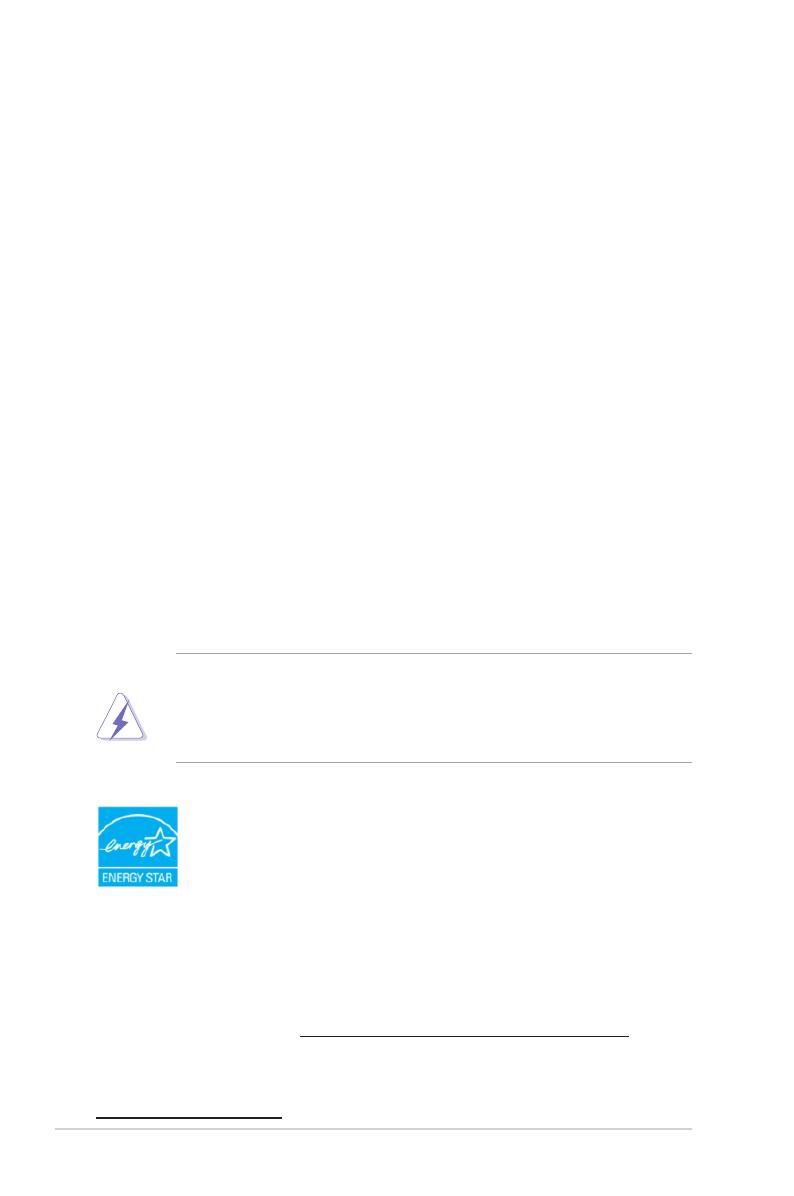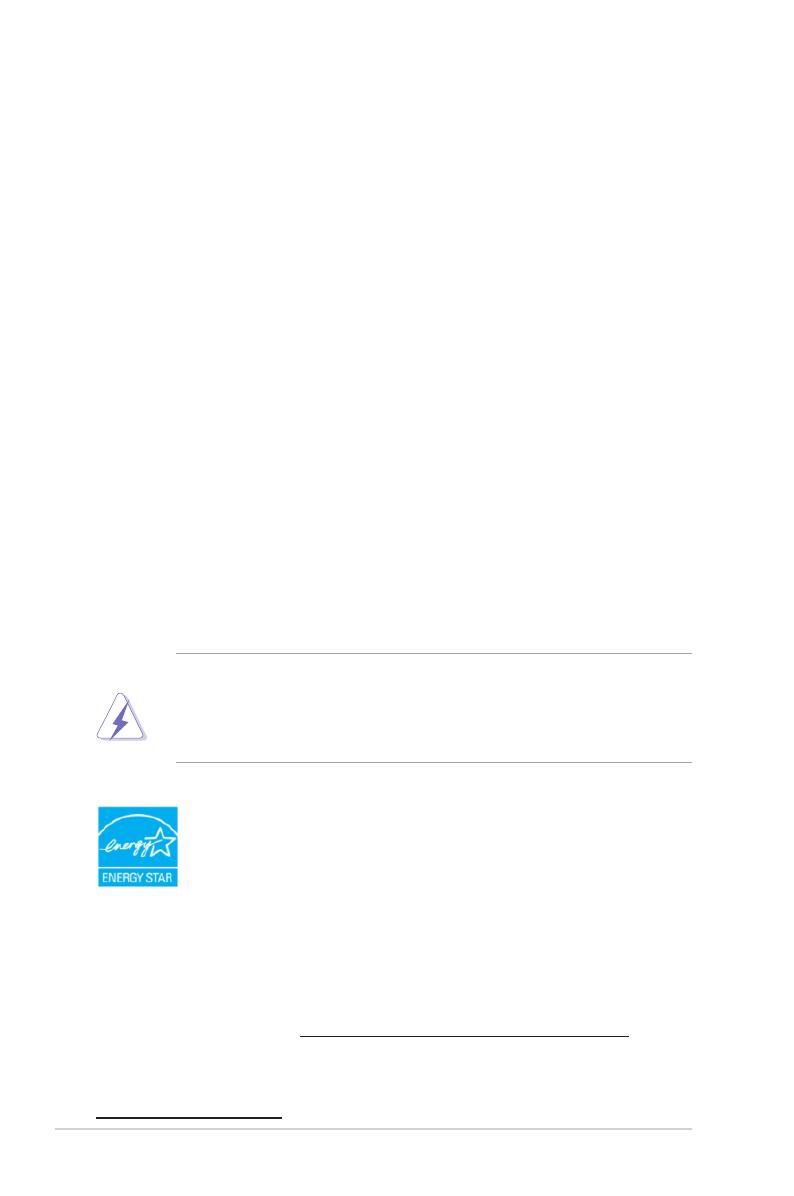
iv
Megjegyzések
Szövetségi hírközlési bizottság nyilatkozata
A készülék megfelel az FCC szabályok 15. pontjának. Működtetéséhez a
következő két feltételnek kell teljesülnie:
• A készülék nem okozhat ártalmas interferenciát, és
• A készüléknek el kell viselnie minden fogadott interferenciát, beleértve azt
is, amelyik nem kívánatos működést okoz.
A készüléket vizsgálatnak vetették alá, amelynek során megállapítást nyert,
hogy a készülék teljesíti az FCC szabályzatának 15. pontja szerinti, B osztályú
digitális eszközökre vonatkozó határértékeket. Ezeket a határértékeket úgy
állapították meg, hogy a lakóépületekben megfelelő védelmet nyújtsanak a
káros zavarokkal szemben. A készülék rádiófrekvenciás energiát kelt, használ
és sugározhat, de ha nem a használati utasításnak megfelelően helyezték
üzembe és használják, akkor megzavarhatja a rádiós távközlést. Az azonban
nem garantálható, hogy egy adott telepítés esetén nem lép fel interferencia.
Ha a készülék zavart kelt a rádiós vagy a televíziós vételben, ezt a készülék
be- és kikapcsolásával egyértelműen meg lehet állapítani, akkor a felhasználó
a zavarok megszüntetésére a következő lépéseket teheti meg:
• A vevőantennát állítsa más irányba, vagy helyezze át.
• Növelje a távolságot a készülék és a vevő között.
• A készüléket csatlakoztassa más áramkörhöz kapcsolódó fali
dugaszolóaljzatba, mint amelyhez a vevő csatlakozik.
• Kérjen segítséget a kereskedőtől vagy egy gyakorlott rádiós/televíziós
szakembertől.
Az árnyékolt kábelek használata szükséges a monitornak a grakus kártyához
való csatlakozásához, hogy biztosítsa az FCC előírásoknak való megfelelést.
A megfelelésért felelős fél által nem kifejezetten jóváhagyott változtatások
vagy módosítások ezen a berendezésen érvényteleníthetik a felhasználó
jogosultságát a berendezés működtetésére.
ENERGY STAR-minősítéssel ellátott termék
Az ENERGY STAR az Egyesült Államok Környezetvédelmi
Ügynökségének és az Egyesült Államok Energiaügyi
Minisztériumának közös programja, amely energiahatékony
termékek és gyakorlatok révén segít mindannyiunkat a
költségmegtakarításban, és védi a környezetet.
Az ENERGY STAR emblémával ellátott összes ASUS termék megfelel az
ENERGY STAR szabvány előírásainak, és az energiagazdálkodási funkció
alapértelmezés szerint aktiválva van. A monitor és a számítógép 10-30
percnyi inaktivitás után automatikusan átvált alvó üzemmódra. A számítógép
felébresztéséhez kattintson az egérrel, vagy nyomjon meg egy tetszőleges
billentyűt a billentyűzeten. A http://www.energystar.gov/powermanagement
weboldalon megtekintheti az energiagazdálkodással kapcsolatos részletes
tudnivalókat és a környezetet érintő előnyöket. Az ENERGY STAR közös
programmal kapcsolatos részletekért pedig látogasson el a
http://www.energystar.gov oldalra.